Daten aus Toggl in Clockify importieren
Du kannst Projekte, Kunden, Aufgaben, Tags und Zeiteinträge von Toggl in Clockify übertragen.
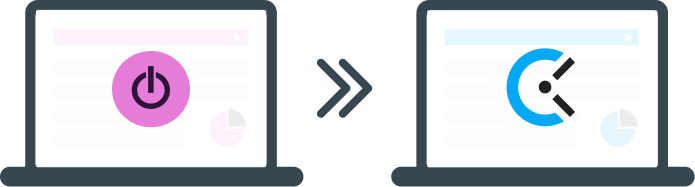
Daten aus Toggl in Clockify importieren
Detaillierten Bericht (CSV) von Toggl exportieren
Du kannst den detaillierten Bericht in Toggl öffnen, den gewünschten Zeitraum auswählen, Daten bei Bedarf filtern und sie als CSV exportieren.
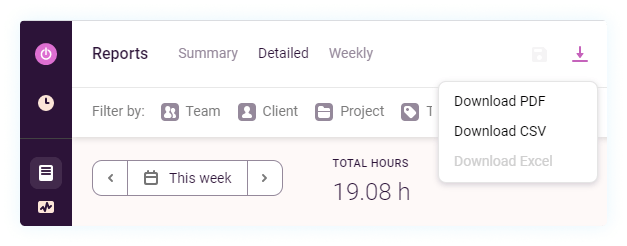
Registerkarte “Import” in Clockify öffnen
Du kannst zur Clockify-Web-App gehen, auf die Punkte neben deinem Arbeitsbereichsnamen klicken, auf „Arbeitsbereichseinstellungen“ tippen und dann die Registerkarte „Importieren“ wählen.
CSV-Datei hochladen
Du kannst auf “CSV-Datei hochladen” klicken und die aus Toggl exportierte Datei auswählen.
Prüfen und importieren
Das Importprogramm wird analysieren, welche Projekte, Kunden, Tags und Aufgaben es erstellen soll.
Hinweis: Um Zeiteinträge zu importieren, brauchst du ein kostenpflichtiges Abonnement (du kannst auch die kostenlose Testversion aktivieren). Außerdem, wenn du die Zeiteinträge deines Teams importieren möchtest, sollst du sie zunächst zu deinem Clockify-Arbeitsbereich einladen.
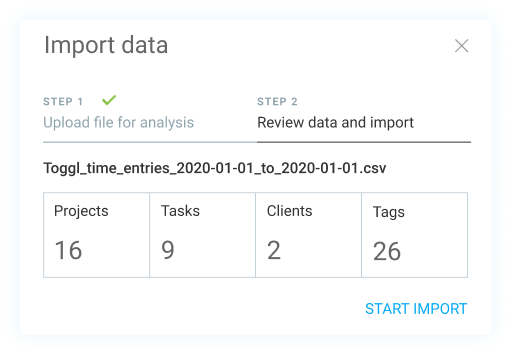
Andere Importprogramme für Toggl und Clockify
Es gibt ein paar kostenlose Importprogramme, die Zeiteinträge von Toggl in Clockify übertragen können, wenn du über einige technische Kenntnisse verfügst:
- toggl-to-clockify - Befehlzeilenprogramm, das nur die Übertragung für einen einzelnen Benutzer unterstützt
- toggl-to-clockify-web - aktualisierte Version von toggl-to-clockify, die eine Weboberfläche hat
- toggl2clockify - Python-Skript, das die Übertragung für mehrere Benutzer unterstützt
Hinweis: Diese Tools werden nicht von Clockify entwickelt. Die Verwendung erfolgt auf dein eigenes Risiko und Probleme werden auf der entsprechenden Github-Seite gemeldet.